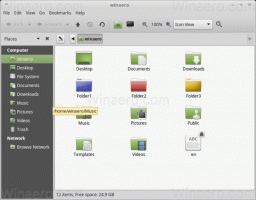Pridobite zgoščeno datoteko s PowerShell v sistemu Windows 10
V operacijskih sistemih Windows 10 in Windows 8 je mogoče pridobiti Hash vrednosti za datoteko brez uporabe orodij tretjih oseb. Poseben cmdlet vam bo omogočil izračun zgoščenih vrednosti SHA1, SHA256, SHA384, SHA512, MACTripleDES, MD5 in RIPEMD160 za dano datoteko. Tukaj je, kako je to mogoče storiti.
Splošni namen zgoščenih vrednosti je zagotoviti, da je datoteka pristna in da njene vsebine ni spremenila tretja oseba, druga programska oprema ali zlonamerna programska oprema. Ko je datoteka spremenjena, se spremeni tudi njena hash vrednost. Prav tako je mogoče primerjati in ujemati zgoščene vrednosti, da ugotovite, ali sta dve ali več datotek enakih.
Zmožnost izračuna zgoščenih datotek datoteke je del kriptografskega API-ja Windows. Uporabniški vmesnik operacijskega sistema nima možnosti izračuna ali prikaza zgoščene vrednosti za datoteke. Namesto tega lahko uporabite cmdlet Get-FileHash v PowerShell. Tukaj je opisano, kako ga uporabiti.
Če želite dobiti hash datoteke s PowerShell v sistemu Windows 10, naredite naslednje.
Splošna sintaksa za cmdlet je naslednja:
Get-FileHash c:\windows\explorer.exe| Format-Seznam
Odprite PowerShell in vnesite zgornji ukaz, da ga preizkusite. Izračuna hash vrednost SHA256 za dano datoteko in proizvede izhod, kot sledi.
Za izračun zgoščene vrednosti, ki ni SHA256, uporabite stikalo -Algoritem. Če želite na primer dobiti zgoščeno vrednost MD5, izvedite naslednji ukaz:
Get-FileHash c:\windows\explorer.exe -Algoritem MD5| Format-Seznam
Izhod bo naslednji:
Seznam možnih vrednosti za algoritem je naslednji:
- SHA1
- SHA256
- SHA384
- SHA512
- MACTripleDES
- MD5
- RIPEMD160
Drugo uporabno stikalo, ki ga morate vedeti, je -LiteralPath. Določa pot do datoteke. Za razliko od privzetega parametra poti se vrednost parametra LiteralPath uporablja točno tako, kot je vnesena. Noben znak se ne razlaga kot nadomestni znak. Če pot vključuje ubežne znake, jo zaprite v enojne narekovaje. Enojni narekovaji dajejo ukaz Windows PowerShell, da ne razlaga znakov kot ubežna zaporedja.
Z ukazom cmdlet Get-FileHash lahko izvorno pridobite zgoščene vrednosti za datoteko. To je zelo uporabno, še posebej, če delate v varnem okolju, kjer programska oprema tretjih oseb ni dovoljena. Konzola PowerShell je priložena operacijskemu sistemu Windows 10 in je dostopna v vsakem nameščenem primerku, tako da lahko domači cmdlet Get-FileHash uporabljate povsod.